元の品質でゲームプレイ動画をキャプチャするのに最適なClash of Clansスクリーンレコーダーは何ですか? iPhone / Androidフォンでビデオを直接記録する必要がある場合でも、ゲームプレイをコンピューターにミラーリングする必要がある場合でも、記事から簡単にゲームプレイビデオをキャプチャするための5つの最高のCOCリプレイレコーダーについて詳しく知ることができます。

- パート1:スマートフォン向けトップ4 Clash of Clansスクリーンレコーダー
- パート2:ゲームプレイ動画をキャプチャするための最高のCOCリプレイレコーダー
- パート3:Clash of Clansスクリーンレコーダーに関するFAQ
パート1:スマートフォン向けトップ4 Clash of Clansスクリーンレコーダー
Apeaksoft では、検証済みのコンテンツを提供することをお約束します。そのための私たちの取り組みは次のとおりです。
- レビューで選択したすべての製品に関しては、その人気とお客様のニーズに重点を置いています。
- 当社の Apeaksoft コンテンツ チームは、以下に挙げるすべての製品をテストしました。
- テストプロセスでは、私たちのチームはその優れた機能、長所と短所、デバイスの互換性、価格、使用法、その他の顕著な機能に焦点を当てます。
- これらのレビューのリソースに関しては、信頼できるレビュー プラットフォームと Web サイトを利用しています。
- 当社はユーザーからの提案を収集し、Apeaksoft ソフトウェアや他のブランドのプログラムに関するフィードバックを分析します。

iPhoneとAndroidスマートフォン向けの4つの最高のClash of Clansスクリーンレコーダーの詳細をご覧ください。 ここにあなたが知っておくべきアプリについての特別な機能とレビューがあります。
トップ1:Mobizenスクリーンレコーダー
Mobizen Screen Recorderは、高品質のゲームプレイビデオをキャプチャするClash of Clansスクリーンレコーダーです。 大量のビデオをサポートし、必要に応じて外部メモリと内部メモリに保存します。
- 1080p解像度、12.0Mbps品質、60 FPSなどでゲームプレイを記録します。
- Facecamでゲームプレイサウンドを記録しながら、反応をキャプチャします。
- BGMとイントロ&アウトロビデオを入れて、パーソナライズされたビデオを作成します。
- クリーン記録モードを使用して、透かしのないクリーンな画面を記録します。
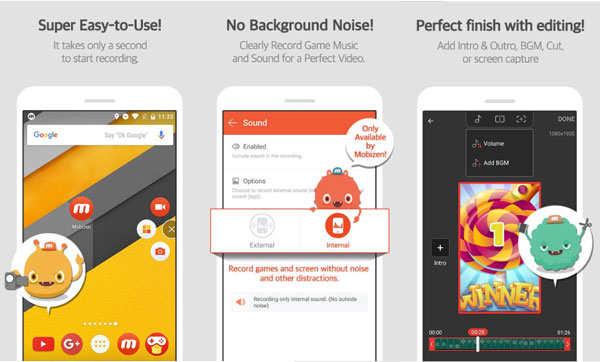
トップ2:AZスクリーンレコーダー
AZ Screen Recorderは、さまざまなビデオ編集機能を提供するもうXNUMXつの人気のClash of Clansスクリーンレコーダーです。 録画ファイルだけでなく、外部ビデオをインポートして編集できます。
- 画面やビデオファイルに反応やオーディオサウンドを追加できます。
- 解像度、FPS、向きなどの記録パラメータ設定をサポートします。
- サイズを調整し、録音ファイルをトリミングするためのいくつかの編集機能を提供します。
- クラッシュ・オブ・クランのビデオのオーディオを含む、内部のゲームとアプリをサポートします。
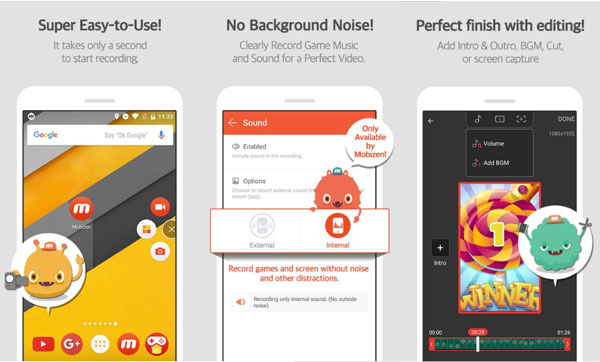
トップ3:DUレコーダー
Clash of Clansのゲームプレイ動画をXNUMXつのプログラム内で直接録画、編集、管理したい場合、DUレコーダーは多用途のCOCスクリーンレコーダーであり、考慮に入れることができます。
- ゲーム、ビデオ通話、またはほとんどすべての高解像度ビデオを撮ります。
- YouTube、Facebook、TwitchでClash of Clansのビデオをライブストリーミング。
- カスタム透かし、ライブテーマ、ライブポーズ設定などを提供します。
- Replaykit互換ゲームからのライブストリーミング用のReplaykitをサポートします。
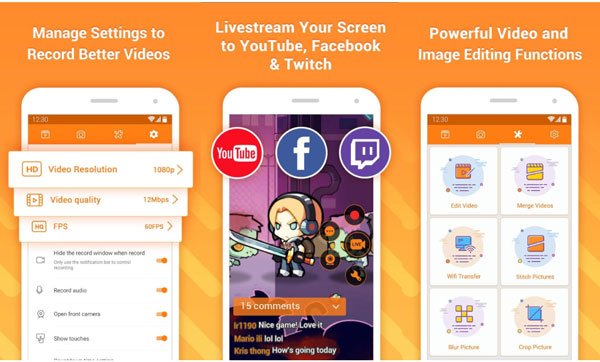
トップ4:TechSmithキャプチャ
TechSmith Captureは、Clash of Clansのスクリーンレコーダーです。 ゲームプレイ動画を記録する、ビデオをCamtasiaに転送し、記録されたビデオを簡単に拡張/編集することもできます。
- iOSグローバルレコーディングAPIを介して、XNUMXつ以上のフルスクリーンビデオクリップをレコーディングします。
- iOSスクリーンレコーダーアプリによって記録されたスクリーンゲームプレイビデオをインポートします。
- 画面全体の動画をメディアライブラリに整理して保管します。
- にビデオをすばやく転送 Camtasia Wi-Fi接続を介したSnagit。
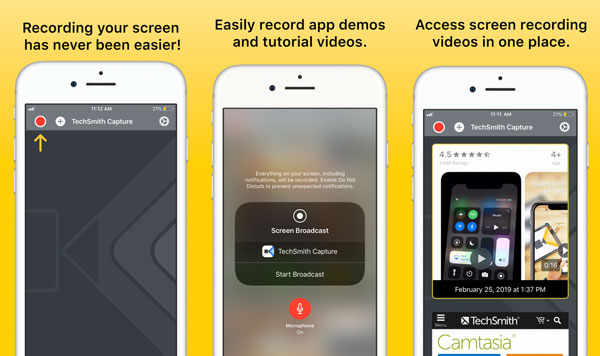
パート2:ゲームプレイ動画をキャプチャするための最高のCOCリプレイレコーダー
クラッシュオブクランのゲームプレイ動画を高品質でキャプチャしたい場合や、スマートフォンでゲームをスムーズに再生したい場合は、 Apeaksoft スクリーンレコーダー あなたが考慮に入れなければならない万能のクラッシュ・オブ・クランのスクリーンレコーダーです。 Clash of Clansをコンピューターにミラーリングしたら、それは望ましいオプションです。
- コンピューター上のオーディオを使用して、クラッシュオブクランのゲームプレイビデオを簡単にキャプチャします。
- ビデオ品質、フレームレート、ビデオコーデック、オーディオ品質などを微調整します。
- マイク、システムサウンド、ウェブカメラを使用してゲームプレイの解説を追加します。
- 再生、名前の変更、フォルダーへの追加、共有、削除でビデオを管理します。
COCゲームプレイレコーダーをダウンロードしてインストールすると、コンピューターでプログラムを起動できます。 クリック ギア インターフェイスのボタンをクリックして、 出力 メニュー。 ビデオフォーマット、フレームレート、ビデオ品質、ビデオフォーマットを適宜調整できます。

ホームインターフェースに戻り、 ビデオレコーダー ミラーリングされたゲームプレイビデオのフレームをカスタマイズするオプション。 さらに、 マイク オプションと ウェブカメラ ゲームプレイ動画を簡単にキャプチャできます。

COC ゲームプレイの記録プロセス中に、境界線、線、矢印、その他の形状などの書き込みボタンをクリックすることで、必要に応じて描画したり注釈を追加したりできます。要素のフォントや色を微調整することもできます。
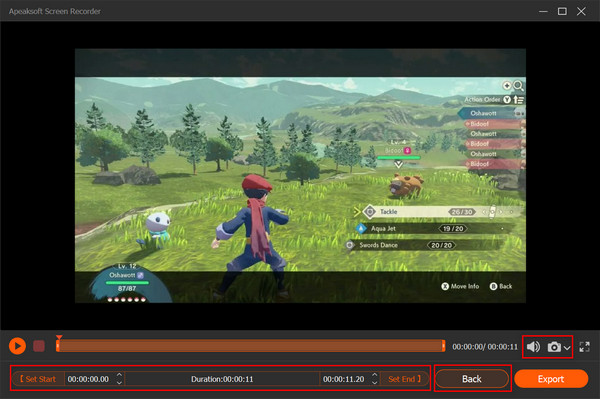
録音が終了したら、 記録履歴 録画したビデオを確認するオプション。 その後、それはあなたにすべての記録されたファイルを表示します。 それはあなたがファイルを管理することを可能にするだけでなく、あなたがビデオを編集するために右側のバーに他のツールを提供します。

参考文献
パート3:Clash of Clansスクリーンレコーダーに関するFAQ
1. Androidで一族の衝突を記録するデフォルトの方法は何ですか?
Google Playゲームは、Androidスマートフォンでクラッシュオブクランのゲームプレイ動画を簡単に録画できる方法です。 720Pまたは480Pでゲームプレイビデオをキャプチャできます。 さらに、前面カメラとマイクを介してゲームプレイの解説を追加することもできます。
2.あなたのiPhoneに対する一族の攻撃を記録する方法
Clash of ClansはReplayKitと互換性のないゲームであるため、iPhoneゲームプレイ画面をコンピューターにミラーリングする必要があります。 その後、AnyMP4スクリーンレコーダーなどのプロフェッショナルなCOCリプレイレコーダーを介して、目的のビデオを簡単にキャプチャできます。
3. PC用のCOC Replay Recorderを選択する理由
ゲームプレイビデオを記録する場合、ゲームプレイと画面記録の両方に大きなストレージ容量とRAMが必要になります。 クラッシュオブクランのゲームプレイに遅れをとるはずです。これは、クラッシュオブクランのゲームプレイを記録する適切なソリューションではありません。
まとめ:
を利用することは別として iPhoneの画面録画機能 またはAndroid携帯電話では、いつでもプロのクラッシュ・オブ・クランスクリーンレコーダー– Apeaksoftスクリーンレコーダーを使用して、WindowsPCおよびMacで高品質のゲームプレイビデオをキャプチャできます。




